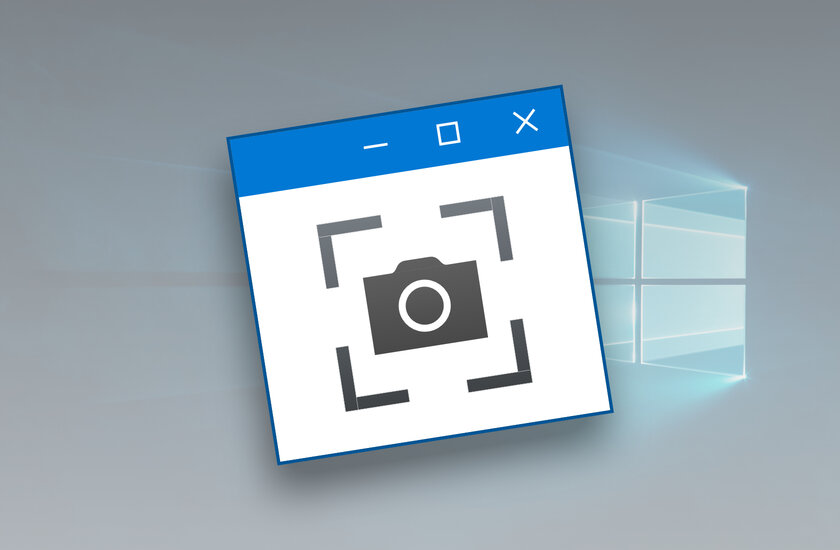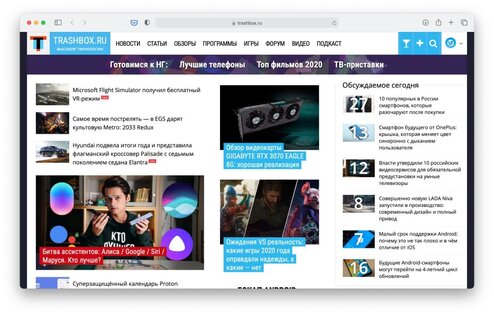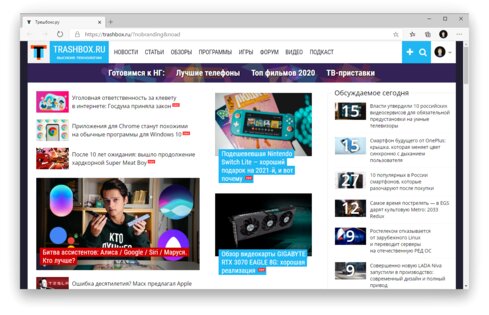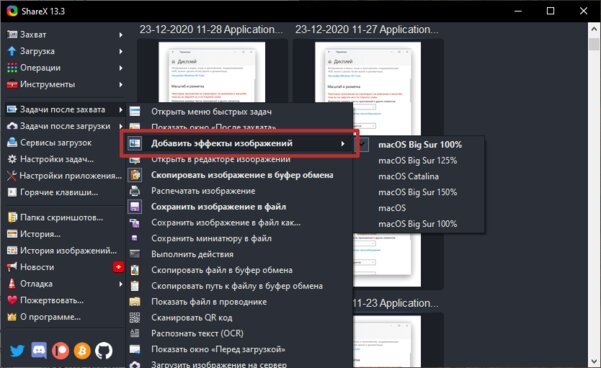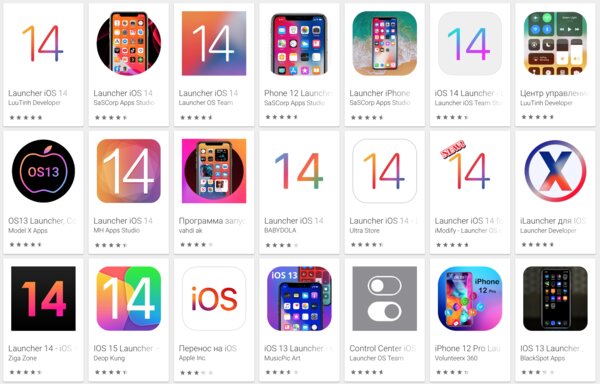Как делать скриншоты с тенью на Windows — как в macOS
Утилита Windows для создания скриншотов хоть и стала лучше с обновлениями, она всё ещё уступает аналогу в macOS
В Windows 10 каждое окно имеет под собой тень, которая даёт легкий эффект объема и помогает отделять его от приложений под ним. Это не только функционально, но и красиво. К сожалению, в отличие от macOS на компьютерах Mac, при создании скриншота отдельного окна стандартными средствами Windows, тень не видно. Благо, существует достаточно приложений для создания снимков экрана от сторонних разработчиков. Сегодня я расскажу, как делать красивые скриншоты на Windows, без необходимости в использовании графических редакторов.
⚠️ Если инструкция перестала работать или у вас возникли проблемы на каком-то шаге — пожалуйста, сообщите об этом в комментариях. Я обязательно изучу проблему и обновлю статью.
Как делать скриншоты с тенью на Windows 10
Слева скриншот из macOS Big Sur, справа — из Windows 10. Заметна разница?
- Скачайте и установите приложение ShareX с официального сайта. Это бесплатная, многофункциональная утилита для создания снимков экрана.
- Откройте Параметры Windows > Система > Дисплей и найдите пункт «Изменение размера текста, приложений и других элементов», после чего посмотрите, какой масштаб у вас установлен. Это понадобится в будущем для того, чтобы применить верные настройки.
- Скачайте файл конфигурации для программы ShareX, подходящий по масштабированию к вашему монитору. То есть, если у вас в Параметрах Windows написано «100%», значит нужно cкачать файл для масштаба 100%:
Конфиг ShareX для масштаба 100%
Конфиг ShareX для масштаба 125%
Конфиг ShareX для масштаба 150% - Кликните два раза по конфигу, а затем закройте появившееся окно.
- Откройте ShareX > «Задачи после захвата» и отметьте «Добавить эффекты изображений».
- Готово! Теперь можно делать скриншоты окон по нажатию на Alt + Prt Scr. Скриншоты, снятые в этой программе, сохраняются одновременно и буфер обмена, и по пути в «C:\Пользователи\*ваше имя пользователя*\Документы\ShareX\SavedScreenshots».
26 комментариев по лайкам по дате
Оставьте комментарий...
BoobyBoo85 4 года
Все хейтеры Эпл так странно отреагировали на эту статью, хотя совершенно очевидно, что многим людям нравится дизайн интерфейса от Apple, и они хотят его скопировать на свои устройства. Для наглядности можно хотя бы посмотреть на количество iOS-лаунчеров для Андроид, а также на число их загрузок.
Да, цифры не прям ошеломительные, но факт остаётся фактом — есть люди, которым это интересно
Да, цифры не прям ошеломительные, но факт остаётся фактом — есть люди, которым это интересно
Svidetel 4 года
Ты не понимаешь одной простой истины, люди всегда копировали что-угодно, лишь бы оно лучше продавалось. Вот и весь секрет, а не потому, что там ошеломительный дизайн или ещё что-нибудь.
Svyatoslav-17320 4 года
Я лично макос использую для браузинга, иногда могу поговорить с Сири. А Лагindows для игр, и после макос она выглядит как жигуль на фоне теслы)
Оставьте комментарий...